怎么看自己的无线密码 如何找回自己的wifi密码
更新时间:2024-05-05 10:55:17作者:xtang
在日常生活中,我们经常需要连接无线网络来上网,而连接无线网络时往往需要输入密码,有时候我们会忘记自己的无线密码,这时该怎么办呢?如何找回自己的wifi密码成为了一个让人头疼的问题。在这个快节奏的生活中,我们需要掌握一些技巧和方法来帮助我们更轻松地找回自己的wifi密码。接下来我们将会介绍一些简单实用的方法来帮助您解决这个问题。
方法如下:
1.按住快捷键Win+R,打开运行。输入control打开控制面板。
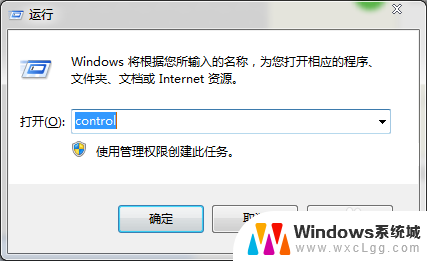
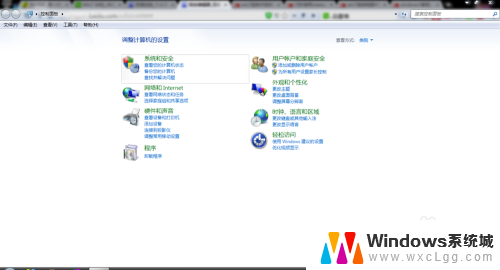
2.在控制面板中点击查看网络和internet,进入后点击:查看网络状态和任务。
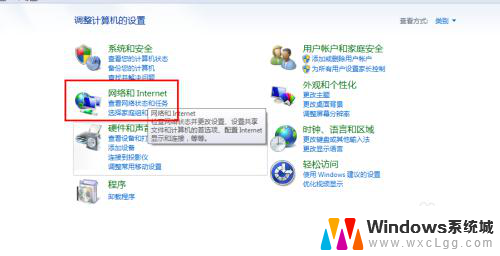
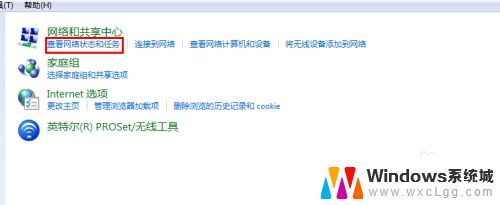
3.打开后找到自己链接的无线,单击打开无线状态面板。然后点击无线属性。
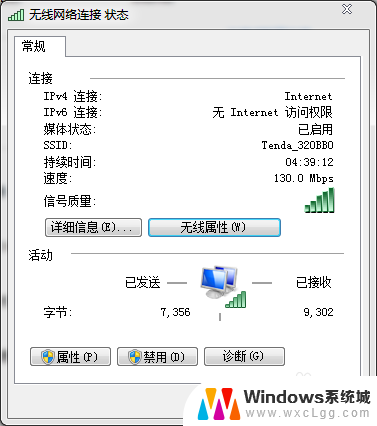
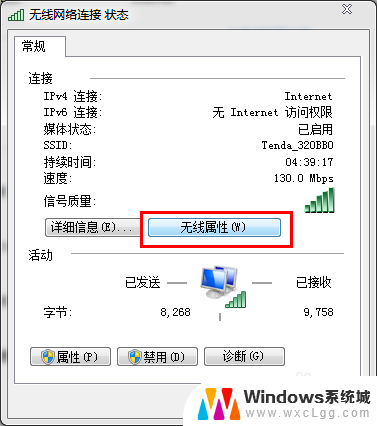
4.打开后切换到安全选项卡。
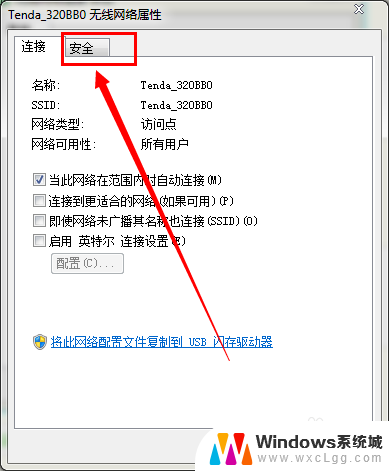
5.在下边的显示字符前边打勾,就可以看到无线的密码了。
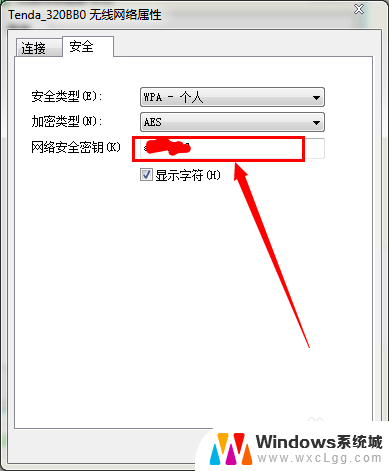
以上是如何查看您的无线密码的全部内容,如果您遇到此问题,请按照以上方法解决,希望对大家有所帮助。
怎么看自己的无线密码 如何找回自己的wifi密码相关教程
-
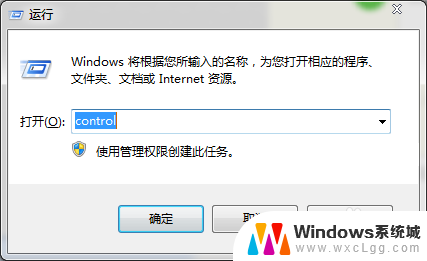 怎么看自己家无线网密码 如何查看自己的wifi密码
怎么看自己家无线网密码 如何查看自己的wifi密码2024-02-04
-
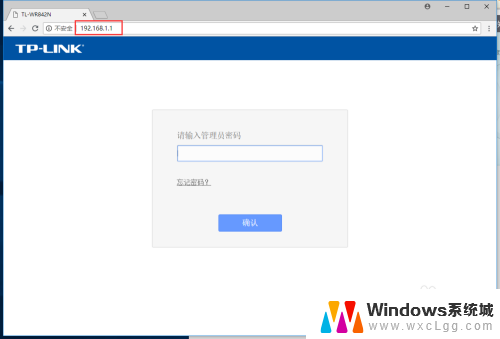 改家里wifi密码怎么改 如何修改自己家里的WIFI无线密码
改家里wifi密码怎么改 如何修改自己家里的WIFI无线密码2023-11-21
-
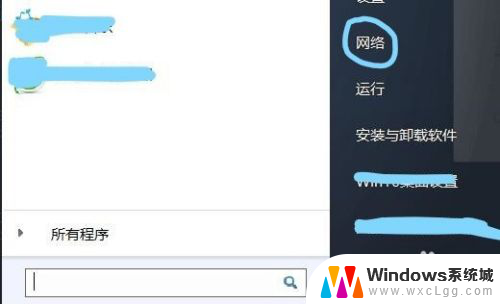 忘记了自己的wifi密码怎么办 家里wifi密码忘记如何解决
忘记了自己的wifi密码怎么办 家里wifi密码忘记如何解决2024-04-04
-
 新装路由器怎么设置密码 如何为自己的路由器设置密码
新装路由器怎么设置密码 如何为自己的路由器设置密码2023-10-31
-
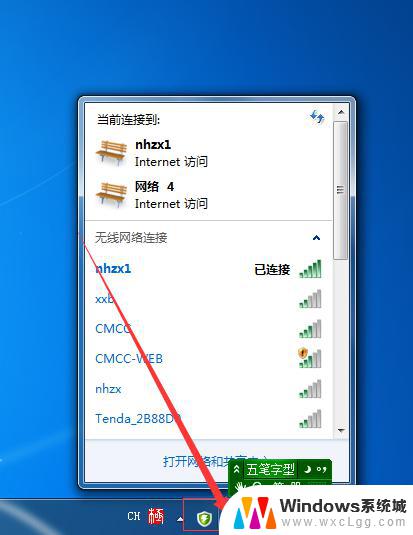 电脑无线密码查看 电脑上如何查看保存的WIFI密码
电脑无线密码查看 电脑上如何查看保存的WIFI密码2024-08-02
-
 怎么查自家的宽带账号和密码 如何找回宽带账号和密码
怎么查自家的宽带账号和密码 如何找回宽带账号和密码2024-05-24
电脑教程推荐
- 1 固态硬盘装进去电脑没有显示怎么办 电脑新增固态硬盘无法显示怎么办
- 2 switch手柄对应键盘键位 手柄按键对应键盘键位图
- 3 微信图片怎么发原图 微信发图片怎样选择原图
- 4 微信拉黑对方怎么拉回来 怎么解除微信拉黑
- 5 笔记本键盘数字打不出 笔记本电脑数字键无法使用的解决方法
- 6 天正打开时怎么切换cad版本 天正CAD默认运行的CAD版本如何更改
- 7 家庭wifi密码忘记了怎么找回来 家里wifi密码忘了怎么办
- 8 怎么关闭edge浏览器的广告 Edge浏览器拦截弹窗和广告的步骤
- 9 windows未激活怎么弄 windows系统未激活怎么解决
- 10 文件夹顺序如何自己设置 电脑文件夹自定义排序方法